win10アップグレードツールの使い方
win10 システムをアップグレードしたいのですが、適切な win10 アップグレード ツールが見つかりませんか?今日は便利なwin10アップグレードツール-win10アップグレードアシスタントを紹介します。本日はwin10アップグレードツールの使い方を編集者がご紹介しますので、合わせてご覧ください。
1. まず、Microsoft 公式 Web サイトから Microsoft ツールをダウンロードする必要があります。
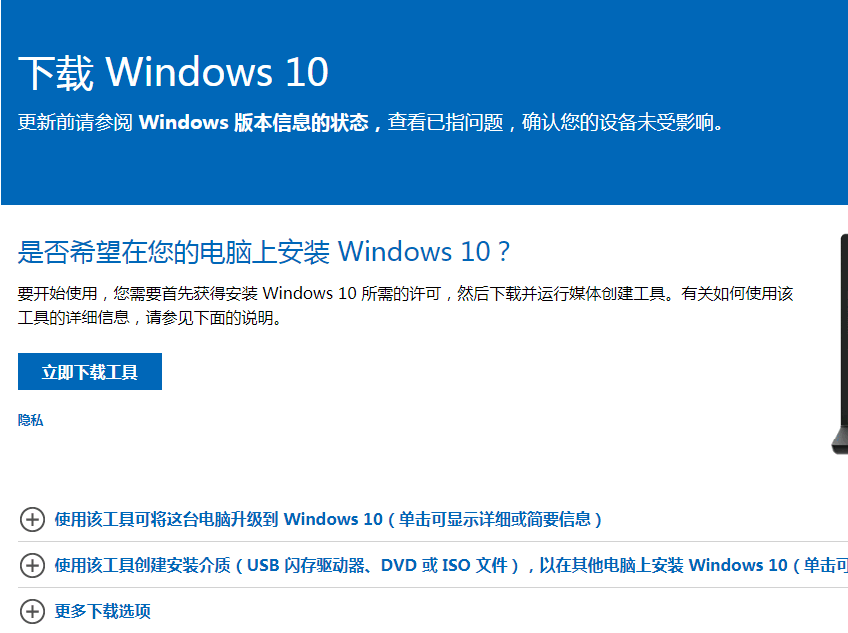
#2. 次に、デスクトップでソフトウェアを開き、クリックして契約に同意します。
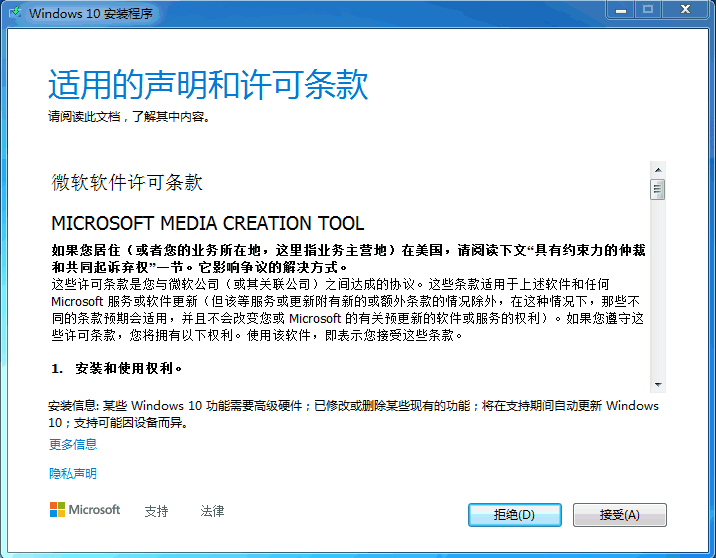
#3. 次に、このコンピュータを今すぐアップグレードするためにクリックします。
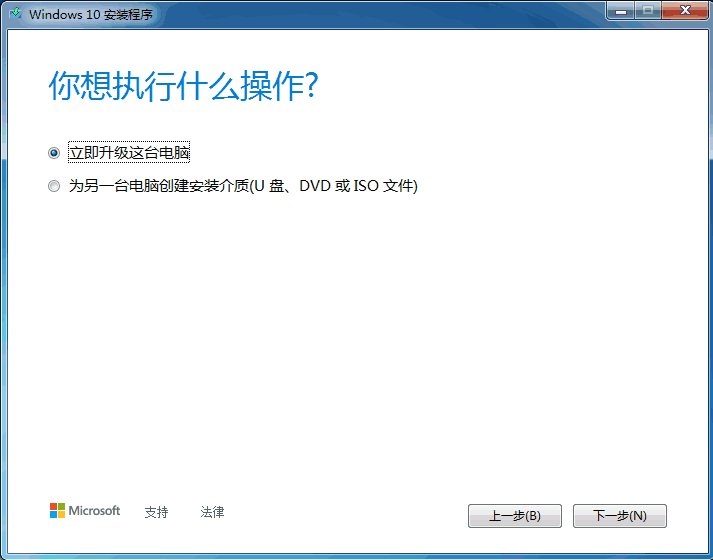
4. 次に、Windows 10 システムのダウンロードが開始されます。
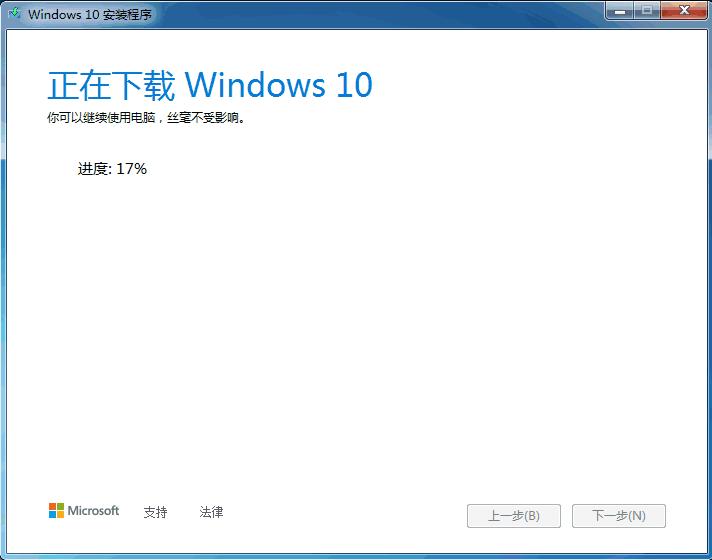
#5. 次に、win10 システム メディアを作成します。
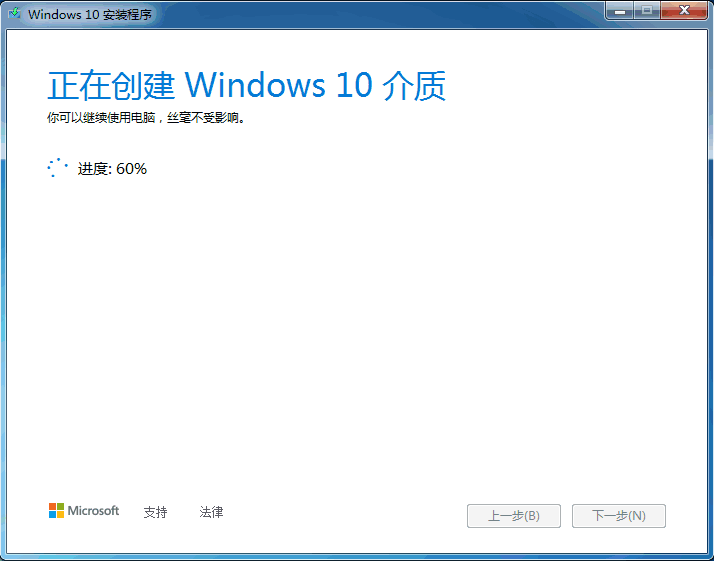
#6. 最後にプロダクト キーを入力すると使用できるようになります。

# 以上は win10 アップグレード ツールの使用方法でした。
以上がwin10アップグレードツールの使い方の詳細内容です。詳細については、PHP 中国語 Web サイトの他の関連記事を参照してください。
このウェブサイトの声明
この記事の内容はネチズンが自主的に寄稿したものであり、著作権は原著者に帰属します。このサイトは、それに相当する法的責任を負いません。盗作または侵害の疑いのあるコンテンツを見つけた場合は、admin@php.cn までご連絡ください。

ホットAIツール

Undresser.AI Undress
リアルなヌード写真を作成する AI 搭載アプリ

AI Clothes Remover
写真から衣服を削除するオンライン AI ツール。

Undress AI Tool
脱衣画像を無料で

Clothoff.io
AI衣類リムーバー

AI Hentai Generator
AIヘンタイを無料で生成します。

人気の記事
R.E.P.O.説明されたエネルギー結晶と彼らが何をするか(黄色のクリスタル)
1 か月前
By 尊渡假赌尊渡假赌尊渡假赌
R.E.P.O.最高のグラフィック設定
1 か月前
By 尊渡假赌尊渡假赌尊渡假赌
アサシンのクリードシャドウズ:シーシェルリドルソリューション
2週間前
By DDD
R.E.P.O.誰も聞こえない場合はオーディオを修正する方法
1 か月前
By 尊渡假赌尊渡假赌尊渡假赌
R.E.P.O.チャットコマンドとそれらの使用方法
1 か月前
By 尊渡假赌尊渡假赌尊渡假赌

ホットツール

メモ帳++7.3.1
使いやすく無料のコードエディター

SublimeText3 中国語版
中国語版、とても使いやすい

ゼンドスタジオ 13.0.1
強力な PHP 統合開発環境

ドリームウィーバー CS6
ビジュアル Web 開発ツール

SublimeText3 Mac版
神レベルのコード編集ソフト(SublimeText3)

ホットトピック
Gmailメールのログイン入り口はどこですか?
 7541
7541
 15
15
 7541
7541
 15
15
CakePHP チュートリアル
 1381
1381
 52
52
 1381
1381
 52
52
Steamのアカウント名の形式は何ですか
 83
83
 11
11
 83
83
 11
11
NYTの接続はヒントと回答です
 21
21
 86
86
 21
21
 86
86


